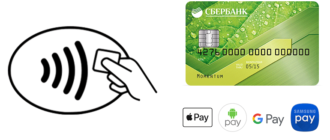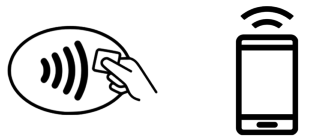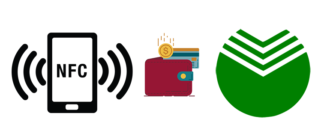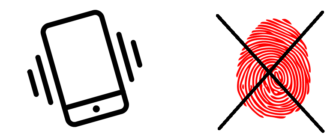Samsung Pay – многофункциональная мобильная платежная система, которая избавила нас от необходимости всегда носить с собой набитый карточками громоздкий кошелек. С помощью сервиса удобно добавлять кредитные и дебетовые счета прямо в телефон или умные часы.
Платформа предустановленна на всех устройствах Самсунг, которые поддерживают ее. Для использования платежного сервиса необходимо его настроить и добавить до 10 карточек. Далее расскажем, как добавить карту в Samsung Pay, как ее удалить, как изменить настройки. Также разберемся, что делать, если счет не добавляется в систему.
Пошаговая инструкция, как зарегистрировать карту в Samsung Pay

Платформа Самсунг Пей сотрудничает с ведущими российскими банками и компаниями-эмитентами, такими как Maestro, Visa и MasterCard. Кроме того, бренд постоянно расширяет список финансовых партнеров. Посмотреть все поддерживаемые банки и кредитные союзы можно в статье «».
- Чтобы привязать карту к Samsung Pay, для начала откройте сервис на своем телефоне.
- Пройдите аутентификацию с помощью пин-кода, электронной подписи или сканирования отпечатка пальца.
- Нажмите значок «+» в правом верхнем углу на вкладке «Домой» или «Кошелек».
- Нажмите «ДОБАВИТЬ КАРТУ ОПЛАТЫ».
- Следуйте инструкциям на экране, чтобы добавить свой счет.

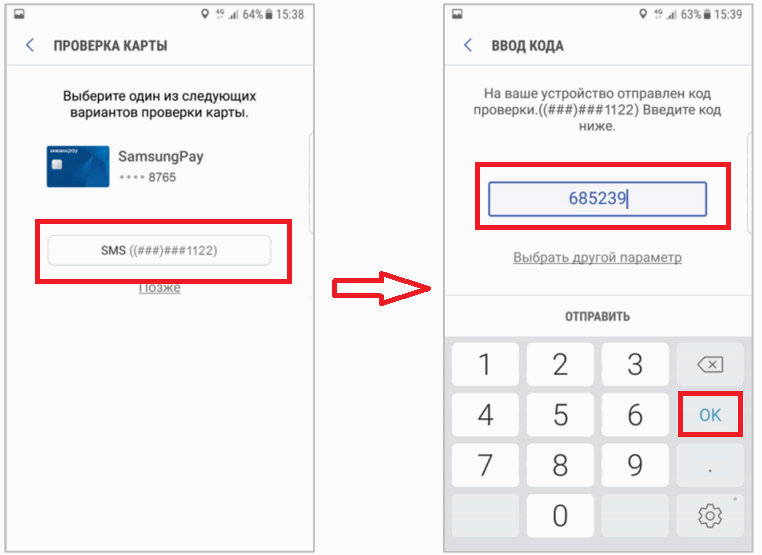
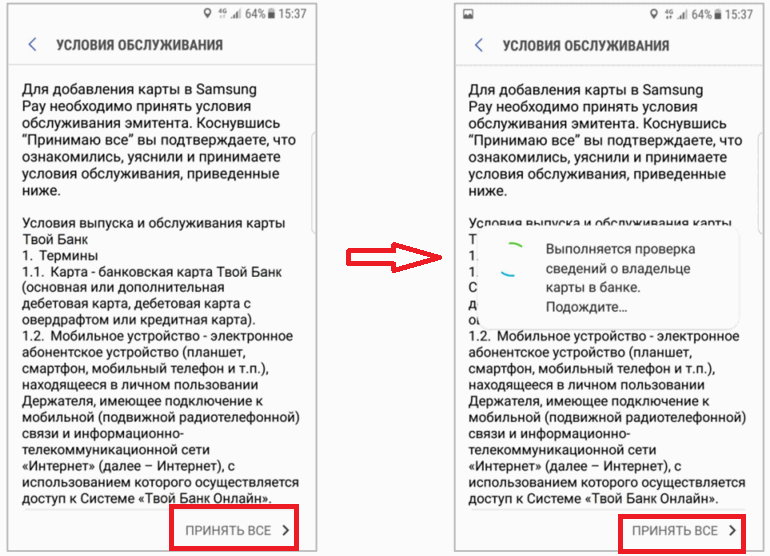

Когда добавляете новые данные в Samsung Pay, необходимо согласиться с условиями эмитента. Если карта не регистрируется или появятся какие-либо вопросы, связанные с условиями, обратитесь за помощью к банку-эмитенту счета.
Примечание: Можно добавить до 10 платежных номенклатур и управлять ими, включая кредитные и дебетовые карточки. Количество подарочных сертификатов неограниченно.
Управление картами
Samsung Pay — это больше, чем просто цифровой кошелек. Сервис предоставляет все необходимое для управления добавленными платежными картами, например, просмотр последних транзакций, добавление избранных счетов и доступ к важной информации.
Если пользователь использует одну карту чаще, чем другие, почему бы не добавить ее в свои любимые карты? В настройках карты можно сделать это и многое другое.
Для управления картами выполните такие шаги:
- Откройте сервис на своем телефоне.
- Коснитесь Кошелек, выберите вкладку «КРЕДИТ / ДЕБЕТ».
- Кликните на нужную платежную карту.
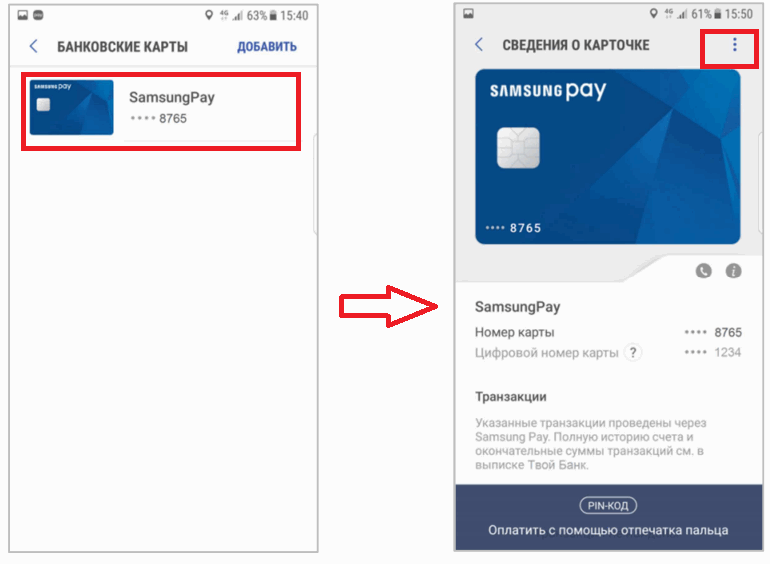
В разделе «дополнительные параметры» можно управлять карточками. Здесь же можно удалить данные, если указан неверный номер карты или она не привязывается к мобильному кошельку.
Чтобы просмотреть номер обслуживания клиентов эмитента карты или загрузить его мобильное приложение (если доступно), коснитесь значка «Информация». Просмотр последних транзакций на карте легко доступен – только проведите пальцем вверх.
Пошаговое описание, как удалить карту из Samsung Pay
Кредитные и дебетовые карты похожи на большинство вещей в жизни — они приходят и уходят. Если хотите удалить карту из Samsung Pay, можете сделать это в любое время.
Удаление карты приведет к стиранию всей телефонной информации, включая номер цифровой карты, со смартфона. И если платежная платформа установлена на умных часах, все данные необходимо будет извлечь отдельно.
Чтобы удалить платежную карту, требуется активное подключение к Интернету:
- Откройте Samsung Pay на своем телефоне.
- Нажмите Кошелек, а затем выберите вкладку «КРЕДИТ / ДЕБЕТ».
- Нажмите на карту, которую хотите удалить.
- Кликните «Дополнительные параметры».
- Щелкните «Удалить карту», а затем выберите причину удаления.
- Подтвердите удаление, а затем введите свой PIN-код системы или биометрические данные.
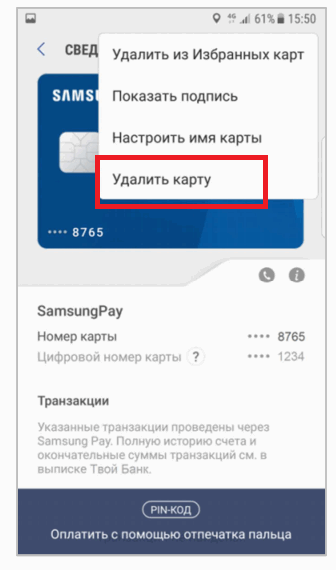
Примечание: При удалении данных в Самсунг Пей Pay физическая карта останется активной. Если хотите заблокировать полностью карточку, обратитесь к эмитенту карты.